După ce ați conectat PC-Windows 11 la ecrane externe, puteți ajusta setările pentru fiecare dintre ele.
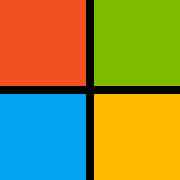
Înainte de a începe Înainte de a modifica setările pentru ecranele externe, asigurați-vă că totul este conectat corect. Iată ce puteți face: Asigurați-vă că cablurile sunt conectate corect la PC sau la suportul de andocare.
Căutați actualizări Windows. Pentru a căuta actualizări, selectați Start, apoi introduceți setările. Selectați Setări > Windows Actualizare> Căutați actualizări. Sfat: Dacă utilizați un adaptor de afișare wireless, conectați-vă la un port HDMI de pe televizoare mai noi, apoi conectați PC-ul în mod wireless la acesta. După ce conectați adaptorul de monitor wireless la televizor, accesați PC-ul Windows 11, apăsați Windows tasta siglă + K pentru a deschide Cast, apoi selectați adaptorul de monitor wireless.
Rearanjarea ecranelor dvs. Veți vedea această opțiune atunci când Windows detectează mai multe ecrane. Fiecare afișare va fi numerotată pentru a fi mai ușor identificate.
Identificarea unui ecran Pentru a vedea ce număr corespunde unui ecran, selectați Start, apoi tastați setări. Selectați Setări > sistem> afișare> Identificare. Se afișează un număr pe ecranul monitorului la care este atribuit.
Detectarea unui ecran Dacă ați conectat un alt ecran și acesta nu se afișează în Setări, selectați Start>Setări> Sistem >Afișare> multiplu afișează> Detectare.
Aranjarea ecranelor dvs. Dacă aveți mai multe ecrane, puteți modifica modul în care sunt aranjate. Acest lucru este util dacă doriți ca ecranele să se potrivească cu modul în care sunt configurate acasă sau la birou. În Setări de afișare, selectați și glisați ecranul acolo unde doriți. Faceți acest lucru cu toate ecranele pe care doriți să le mutați. Atunci când sunteți mulțumit de aspect, selectați Se aplică. Testați noul aspect mutând indicatorul mouse-ului peste diferitele ecrane, asigurându-vă că funcționează potrivit așteptărilor dvs.
Modificarea opțiunilor de afișare După ce v-ați conectat la ecranele externe, puteți modifica setări precum rezoluția, aspectul ecranului și multe altele. Pentru a vedea opțiunile disponibile, în Setări, selectați>Afișare. Modificarea orientării Windows va recomanda o orientare pentru ecranul dvs. Pentru a o modifica în Setările de afișare, sub Scalare & aspect, alegeți orientarea de afișare preferată. Dacă schimbați orientarea unui monitor, va trebui și să rotiți fizic ecranul. De exemplu, rotiți monitorul extern pentru a-l utiliza în modul portret în loc de modul peisaj.







![Ethernet nu are o configurație IP validă în Windows 10 [Fix]](https://www.redgemcomputer.com/storage/upload/Images/76423be1dd323dac6e946cf30ab6752c.jpg)





Post a Comment